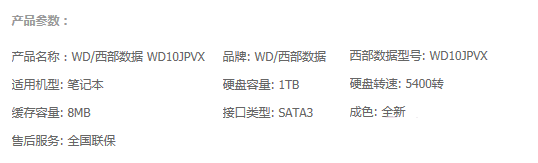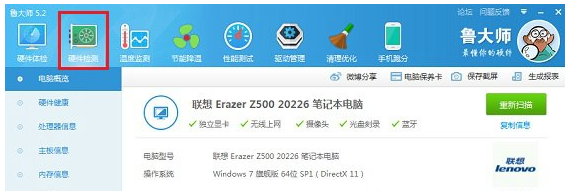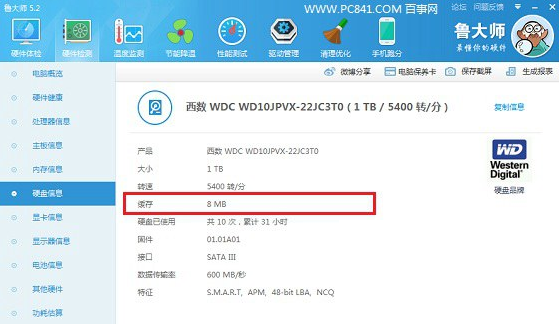怎麼看硬盤的緩存?硬盤緩存容量越大越好嗎?由於在Windows系統以及硬盤表面銘牌標注上,一般無法直接看到硬盤緩存大小的標注,因此關於怎麼看硬盤的緩存,也是硬件愛好者所常問的問題,下面系統之家小編教大家兩種查看硬盤緩存容量的方法。

方法一:查看硬盤參數
只要了解硬盤的品牌型號,我們就可以在網上搜索該品牌型號的硬盤參數,由於硬盤緩存容量也是硬盤性能的一項重要指標,因此在硬盤參數中通常會有詳細標注。另外,如果是在網上商城購買的硬盤,在商品描述的參數中,也可以找到硬盤緩存容量大小。
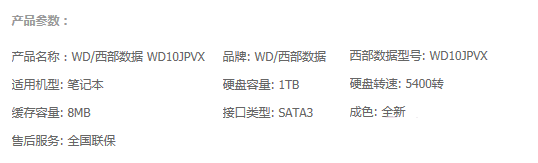
例如,筆者近日在網上購買了一塊西部數據WD10JPVX 1TB硬盤,在其參數中,就可以看到,這款硬盤的緩存大小為8M,如上圖所示。
方法二:使用電腦硬件檢測工具查看
如果不知道硬盤品牌型號,無法通過去查詢參數來查看硬盤緩存的話,我們還可以在電腦中安裝硬盤檢測工具來查看,這類工具很多,下面小編以魯大師為例,教您如何查看硬盤緩存大小。
1、在電腦中下載安裝“魯大師”軟件,安裝後,直接打開,之後切換到【硬件檢測】選項,這裡可以看到電腦硬件的完整配置信息,如下圖所示。
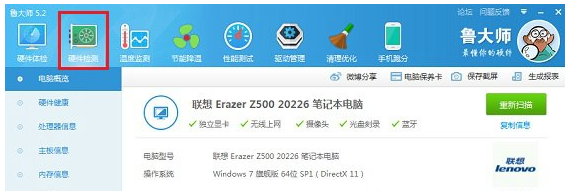
2、接下來,點擊左側的【硬盤信息】,之後就可以查看到硬盤的緩存大小了,如下圖所示。
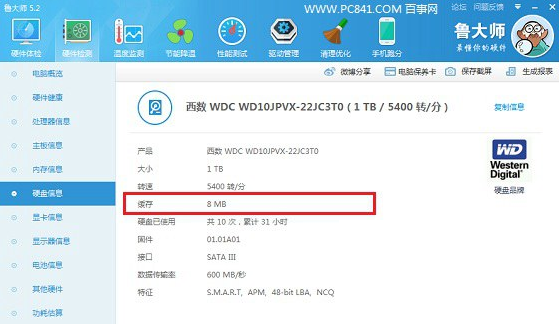
介紹到這,相信大家對於怎麼看硬盤緩存大小已經了解,一般來說,硬盤緩存容量越大越好,並且大緩存硬盤壽命也要更好一些,因此大家在選擇硬盤的時候,優先選擇大容量硬盤緩存。不過緩存容量並不是決定硬盤性能的唯一參數,還有接口、轉速等等決定。
本文來自於【系統之家】 www.xp85.com